Sony Vaio VGN-FW490C Handleiding
Lees hieronder de 📖 handleiding in het Nederlandse voor Sony Vaio VGN-FW490C (3 pagina's) in de categorie Laptop. Deze handleiding was nuttig voor 107 personen en werd door 2 gebruikers gemiddeld met 4.5 sterren beoordeeld
Pagina 1/3

2
Install
battery pack
1 Slide the battery LOCK switch inward.
2 Slide the battery pack diagonally into the
battery compartment and push down.
3 Slide the battery LOCK switch outward.
1
Check
supplied items
AC adapter
Power cord
Battery pack
The illustrations in this document may appear
different from your model.
3
Connect
AC adapter
Plug the power cord into the AC adapter and
then into an AC outlet. Then plug the AC
adapter cable into your computer.
Be sure to connect the AC adapter to your computer
when using it for the first few times to ensure the
battery becomes fully charged.
4
Power on
1 Lift the LCD screen lid.
2 Press the power button until the power
indicator light turns on.
Attention
Your computer takes a few minutes for the
first startup. No action is required until the
setup window appears.
5
Locate
User Guide
1 Click > .Start Help and Support
2 Click Use my VAIO.
3 Click VAIO User Guide.
is easy to access, and provides Help and Support
important documents and helpful support
resources such as setup tools, tutorials, and FAQs.
What to do next
Let’s get started
Update your computer Create your recovery
discs Start the SmartWi™
Connection Utility
LCD Handling
Avoid placing heavy objects on top of your computer or
exerting pressure on its lid when closed.
HDD Care
Avoid moving your computer while it is turned on or in
the process of powering on or shutting down.
Liquid Damage
Prevent liquids from coming into contact with your
computer.
Ventilation
Place your computer on hard surfaces, such as a desk or
table. Proper air circulation around vents is important to
reduce heat.
AC Adapter
Do not put stress on the AC adapter cable connected to
your computer.
Care & Handling Tips
To protect your investment and maximize its lifespan,
we encourage you to follow these guidelines.
Keep your computer updated by
downloading updates from
Windows Update VAIO Update and , so that
your computer can run more efficiently and
securely.
Click , Start All Programs,
Windows Update VAIO Updateor .
Your computer must be connected to the Internet to
download the updates.
Create your own recovery discs immediately,
so that you can restore your computer to
factory-installed settings in case of a system
failure.
For details, refer to the on-screen
VAIO Recovery Center User Guide under
Use my VAIO Help and Support in .
Recovery discs are not provided with your computer.
Use the SmartWi™ Connection Utility* to
manage wireless connections.
* Available on selected models only.
Click , Start All Programs, and
SmartWi Connection Utility.
See the help file included with the
SmartWi Connection Utility for more information.
VGN-FW Series
4-146-476- (1) © 2009 Sony Corporation Printed in China11
VAIO Support Homepage
http://esupport.sony.com/EN/VAIO/ (USA)
http://www.sony.ca/support/ (Canada)
http://esupport.sony.com/LA/ (Latin American area)
http://esupport.sony.com/BR/ (Brazil)
Features and specifications may vary and are subject to change without notice.
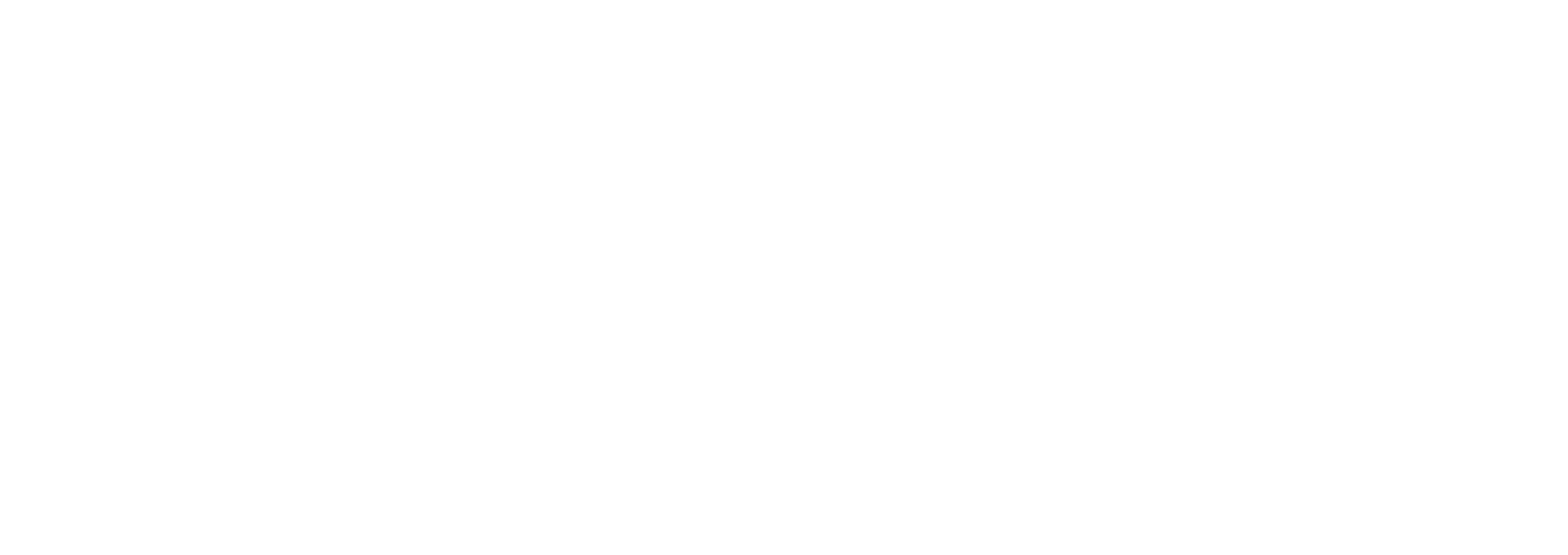
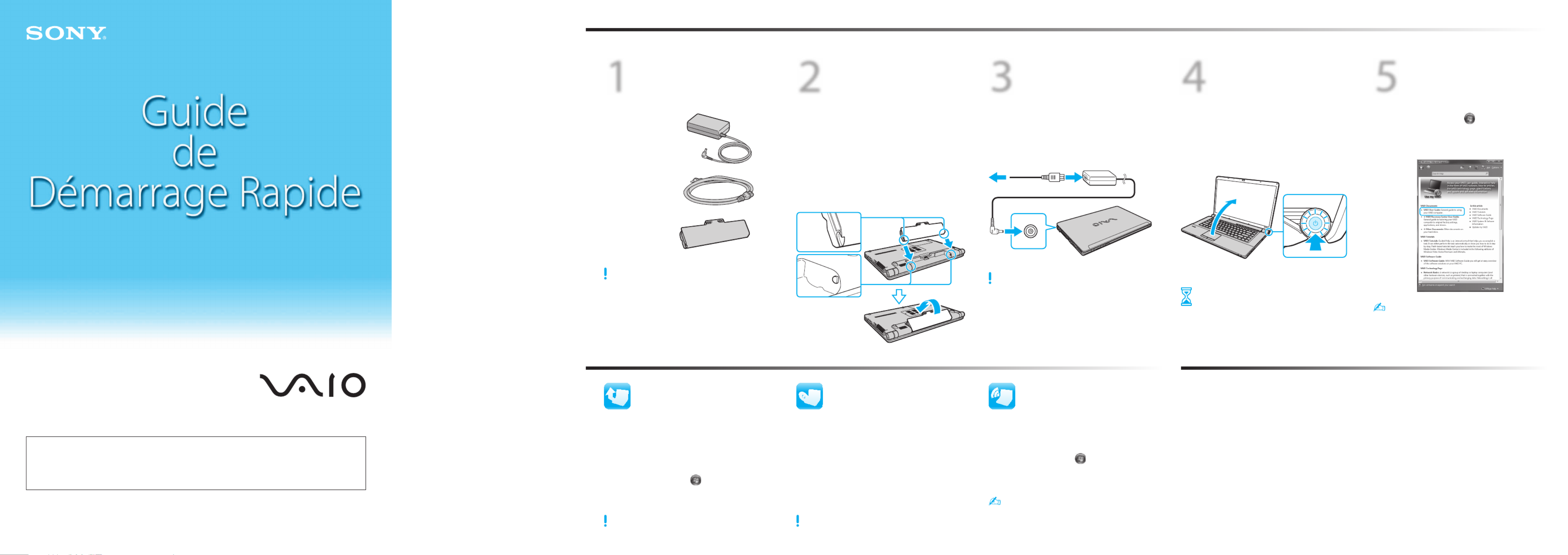
2
Installation de
la batterie
1 Faites glisser le verrou de la batterie LOCK
vers l'intérieur.
2 Faites glisser la batterie en diagonale dans
le compartiment de la batterie et poussez
vers le bas.
3 Faites glisser le verrou de la batterie LOCK
vers l'extérieur.
1
Vérification des
articles fournis
Adaptateur c.a.
Cordon
d'alimentation
Batterie
Les illustrations du présent document peuvent différer
de votre modèle.
3
Branchement de
l'adaptateur c.a.
Branchez le cordon d'alimentation dans
l'adaptateur c.a., puis dans une prise c.a.
Ensuite, branchez le câble de l'adaptateur
c.a. dans votre ordinateur.
Durant vos premières utilisations, vérifiez que
l'adaptateur c.a. est branché à votre ordinateur de
manière à vous assurer que la batterie se charge
complètement.
4
Mise en marche
de l'ordinateur
1 Soulevez le couvercle de l'écran ACL.
2 Appuyez sur le bouton de mise en marche
jusqu'à ce que le témoin de mise en marche
s'allume.
Attention
Le premier démarrage de votre ordinateur
peut prendre quelques minutes. Vous n'avez
rien à faire tant que la fenêtre de configuration
n'apparaît pas.
5
Recherche
du Guide de
l'utilisateur
1
Cliquez sur Démarrer > Aide et support.
2 Cliquez sur Utiliser mon VAIO.
3 Cliquez sur Guide d'utilisation VAIO.
La section Aide et support est facile d'accès. Elle met
d'importants documents à votre disposition ainsi que
des ressources d'aide utiles comme des outils de
configuration, des tutoriels et des Foires aux questions.
Ensuite
Pour
commencer
Mise à jour de votre
ordinateur Création de disques de
récupération Lancement de
l'utilitaire SmartWiMC
Connection Utility
Manipulation de l'écran ACL
Lorsque le couvercle de l'ordinateur est fermé, évitez d'y
placer des objets lourds ou d'exercer une pression.
Utilisation sécuritaire du disque dur
Évitez de déplacer votre ordinateur lorsqu'il est sous tension
ou lors des procédures de démarrage et de fermeture.
Dommages causés par les liquides
Évitez que des liquides entrent en contact avec votre
ordinateur.
Ventilation
Placez votre ordinateur sur une surface dure comme un
bureau ou une table. Il est important d'avoir une circulation
d'air adéquate à proximité des grilles d'aération afin de
réduire la chaleur.
Adaptateur c.a.
Ne soumettez pas le câble de l'adaptateur c.a. à une tension
lorsqu'il est branché à votre ordinateur.
Conseils sur l'entretien et la manipulation
Pour protéger votre ordinateur et en maximiser la durée de vie,
nous vous suggérons de respecter les lignes directrices qui suivent.
Assurez-vous que votre ordinateur est à jour
en téléchargeant les mises à jour de
Windows Update et VAIO Update, ainsi vous
améliorerez l'efficacité et la sécurité de votre
ordinateur.
Cliquez sur , Démarrer
Tous les programmes Windows Update , ou
VAIO Update.
Votre ordinateur doit être connecté à Internet pour que
vous puissiez télécharger les mises à jour.
Créez vos propres disques de récupération
dès maintenant afin de pouvoir rétablir les
paramètres initiaux de votre ordinateur si une
défaillance du système se produit.
Pour obtenir plus de renseignements, consultez
le VAIO Recovery Center Guide d'utilisation
disponible à l'écran sous Utiliser mon VAIO
dans .Aide et support
Aucun disque de récupération n'est fourni avec votre
ordinateur.
Utilisez l'utilitaire SmartWiMC Connection
Utility* pour gérer des connexions sans fil.
* Offert sur les modèles sélectionnés uniquement.
Cliquez sur , Démarrer
Tous les programmes, puis sur
SmartWi Connection Utility.
Reportez-vous au fichier d'aide fourni avec l'utilitaire
SmartWi Connection Utility pour en savoir
davantage.
Série VGN-FW
Page d'accueil du support de VAIO
http://esupport.sony.com/EN/VAIO/ (États-Unis)
http://www.sony.ca/support/ (Canada)
http://esupport.sony.com/LA/ (Amérique latine)
http://esupport.sony.com/BR/ (Brésil)
Les fonctions et les caractéristiques techniques peuvent varier et sont susceptibles d'être modifiées sans préavis.
Product specificaties
| Merk: | Sony |
| Categorie: | Laptop |
| Model: | Vaio VGN-FW490C |
Heb je hulp nodig?
Als je hulp nodig hebt met Sony Vaio VGN-FW490C stel dan hieronder een vraag en andere gebruikers zullen je antwoorden
Handleiding Laptop Sony

17 Juni 2023

16 Juni 2023

13 Juni 2023

13 Juni 2023

12 Juni 2023

10 Juni 2023

9 Juni 2023

9 Juni 2023

8 Juni 2023

5 Juni 2023
Handleiding Laptop
- Laptop HP
- Laptop Samsung
- Laptop Xiaomi
- Laptop Panasonic
- Laptop LG
- Laptop Huawei
- Laptop Asus
- Laptop Medion
- Laptop Toshiba
- Laptop Acer
- Laptop Airis
- Laptop Alienware
- Laptop Apple
- Laptop Dell
- Laptop Denver
- Laptop Emachines
- Laptop Ematic
- Laptop Evga
- Laptop Fellowes
- Laptop Fujitsu
- Laptop Gigabyte
- Laptop Goclever
- Laptop Haier
- Laptop Hannspree
- Laptop Hercules
- Laptop Honor
- Laptop Hyundai
- Laptop Ibm
- Laptop Kogan
- Laptop Lenovo
- Laptop Lexibook
- Laptop Micromax
- Laptop Microsoft
- Laptop Mpman
- Laptop MSI
- Laptop Nec
- Laptop Packard Bell
- Laptop Peaq
- Laptop Pyle
- Laptop Razer
- Laptop Ricatech
- Laptop Schneider
- Laptop Sylvania
- Laptop Targa
- Laptop Thomson
- Laptop Trekstor
- Laptop Viewsonic
- Laptop Vizio
- Laptop Zebra
- Laptop Jay-tech
- Laptop Odys
- Laptop Olidata
- Laptop Oregon Scientific
- Laptop Naxa
- Laptop Aplic
- Laptop ADATA
- Laptop Humanscale
- Laptop Hamilton Buhl
- Laptop Compaq
- Laptop SIIG
- Laptop Tripp Lite
- Laptop SPC
- Laptop Prixton
- Laptop Coby
- Laptop AORUS
- Laptop Hähnel
- Laptop XPG
- Laptop ECS
- Laptop Inovia
- Laptop Ergotron
- Laptop Atdec
- Laptop Getac
- Laptop Vulcan
- Laptop System76
- Laptop General Dynamics Itronix
- Laptop CTL
- Laptop Everex
- Laptop Dynabook
- Laptop TechBite
- Laptop Schenker
Nieuwste handleidingen voor Laptop

2 April 2025

28 Maart 2025

27 Maart 2025

26 Maart 2025

4 Maart 2025

10 Februari 2025

10 Februari 2025

10 Februari 2025

5 Februari 2025

5 Februari 2025